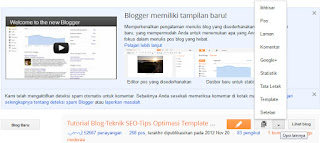Header adalah huruf-huruf berukuran khusus yang digunakan untuk menuliskan judul bab atau sub bab. Ada enam tingkatan header mulai dari H1 hingga H6. H1 adalah header yang paling besar dan H6 adalah header yang paling kecil. Coba tulis dalam Notepad anda sebagai berikut:
<HTML><BODY>
<H1>Header level 1</H1>
<H2>Header level 2</H2>
<H3>Header level 3</H3>
<H4>Header level 4</H4>
<H5>Header level 5</H5>
<H6>Header level 6</H6>
<HTML><BODY> Simpanlah dalam format file HTML kemudian buka dalam browser. Hasilnya akan tampak sebagai berikut:
Header level 1Header level 2Header level 3Header level 4Header level 5Header level 6 |
Note : Pada bagia Tag "
Header level 1" berwarna orange dan diberi garis bawah, karena ada pengaruh dari template saya sendiri. Seharusnya warna dan tulisan sama dengan Tag "
Header level 2 sampai 5", hanya tulisan lebih besar dari Tag "
Header level 2".
BARIS DAN PARAGRAFSekarang kita akan mempelajari bagaimana cara membuat baris dan paragraf. Biasanya, untuk membuat baris baru, kita lakukan dengan menekan tombol Enter. Bagaimana dengan dokumen HTML? Cobalah membuat tulisan berikut pada Notepad:
<HTML><BODY>
Baris pertama
Baris kedua
Baris ketiga
<HTML><BODY> |
Simpanlah sebagai file HTML kemudian bukalah dalam browser. Bagaimana hasilnya? Ternyata hasilnya hanya seperti ini:
| Baris pertama Baris kedua Baris ketiga. |
Kesimpulannya, penekanan tombol
Enter tidak menghasilkan baris dalam tampilan browser. Demikianlah sifat penulisan dokumen HTML. Lantas, bagaimana caranya membuat baris? Gunakanlah tag <BR>. Tag ini tidak mempunyai tag penutup. Bukalah source kode file HTML tadi lalu edit seperti berikut:
<HTML><BODY> Baris pertama
<BR>Baris kedua <BR>Baris ketiga </HTML></BODY> |
Simpan kemudian lihat hasilnya dengan me-
refresh pada browser. Hasilnya kurang lebih akan seperti ini:
Baris pertama Baris kedua Baris ketiga |
Membuat baris kalimat, gampang kan ? Tag <BR> tersebut dapat pula digunakan untuk membuat baris kosong, artinya baris yang tidak mempunyai kalimat apa-apa. Editlah sekali lagi
source code latih4.htm menjadi seperti ini:
<HTML><BODY> Baris pertama<BR><BR>Baris kedua kosong, dan ini baris ketiga<BR><BR><BR>Baris keempat dan kelima kosong, dan ini baris keenam </BODY></HTML> |
Simpan lalu
refresh sekali lagi maka hasilnya akan seperti ini:
Baris kedua kosong, dan ini baris ketiga
Baris keempat dan kelima kosong, dan ini baris keenam |
Di sini kita lihat bahwa tag <BR> yang ditulis dua kali akan menghasilkan dua baris, demikian seterusnya. Setelah pandai membuat baris, sekarang kita akan belajar membuat paragraf. Perhatikanlah contoh tulisan di bawah ini:
<HTML><BODY> Paragraf pertama <P>Paragraf kedua <P>Paragraf ketiga </BODY></HTML> |
Bila dilihat dalam browser, hasilnya akan seperti ini:
Paragraf pertama
Paragraf kedua Paragraf ketiga |
Dengan berpatokan pada contoh penggunaan tag <P> di atas, cobalah buat file HTML dengan menggunakan Notepad sehingga menghasilkan dokumen HTML yang akan tampak di browser seperti ini:
World Wide Web (WWW) merupakan sebuah sistem dimana informasi (teks, gambar, suara, dan lain-lain) dipresentasikan dalam bentuk hypertext dan dapat diakses oleh sebuah peraga WWW (yang sering disebut sebagai browser).
Informasi di WWW pada umumnya ditulis dalam bentuk HTML (Hypertext Markup Language). Selain itu, informasi lain dapat berupa gambar (dalam format GIF, JPG, PNG), suara (dalam format AU, WAV), dan objek multimedia lainnya (seperti MIDI, Shockwave, Quicktime Movie, 3D World). |
Untuk menghasilkan tulisan-tulisan di atas, kita akan menentukan
source code terlebih dahulu. Jika sumbernya kalimat diatas, maka kode sumbernya kira-kira sebagai berikut:
<HTML><BODY> <B>World Wide Web</B> (WWW) merupakan sebuah sistem dimana informasi (teks, gambar, suara, dan lain-lain) dipresentasikan dalam bentuk <I>hypertext</I> dan dapat diakses oleh sebuah peraga WWW (yang sering disebut sebagai <U>browser</U>).
<P>Informasi di WWW pada umumnya ditulis dalam bentuk HTML (Hypertext Markup Language). Selain itu, informasi lain dapat berupa: gambar (dalam format GIF, JPG, PNG), suara (dalam format AU, WAV), dan objek multimedia lainnya (seperti MIDI, Shockwave, Quicktime Movie, 3D World). </HTML></BODY> |
Simpanlah file di atas kemudian buka dalam browser.
NOTASI KHUSUSKita telah mengetahui bahwa browser tidak mengenal pembuatan baris dengan tombol Enter. Disamping itu, browser juga tidak mengenal pembuatan spasi lebih dari satu spasi dengan menekan tombol
Spasi ataupun tombol
Tab. Nah, bagaimana caranya membuat lebih dari satu spasi dalam dokumen HTML? Pembuatan spasi dalam kode-kode HTML diganti tulisan
seperti yang bisa kita lihat pada contoh berikut ini:
<HTML><BODY> kata-kata ini diantarai satu spasi sedangkan<br>kata-kata ini diantarai lima spasi |
</HTML></BODY>
Bila dilihat dalam browser hasilnya akan seperti ini:
| Kata-kata ini diantarai satu spasi sedangkan kata-kata ini diantarai lima spasi |
Disamping notasi untuk pembuatan spasi (
) ada lagi sejumlah notasi khusus untuk penulisan karakter-karakter tertentu. Karakter-karakter ini harus dituliskan dengan notasi khusus mengingat karakter-karakter ini dipakai juga sebagai kode-kode tag atau karena memang tidak dijumpai dalam karakter teks ASCII. Berikut beberapa diantaranya:
| Karakter | Keterangan | Notasi |
| < | kurung runcing buka | < |
| > | kurung runcing tutup | > |
| & | dan | & |
| " | tanda petik ganda | " |
| + | tanda plus minus | ± |
| © | hak cipta atau copyright | © |
| ® | terdaftar atau registered | ® |
Misalnya kita akan membuat tulisan seperti ini:
Tip & Trik ini disajikan untuk para "pemula". Banyaknya ± 75 artikel. Dan setiap artikel terdaftar® dalam direktorat hak cipta©.
<harap maklum> |
Beginilah cara penulisannya dengan bahasa HTML:
<HTML><BODY> Tip & Trik ini disajikan untuk para "pemula". Banyaknya ± 75 artikel. Dan setiap artikel terdaftar® dalam direktorat hak cipta©. <br><harap maklum>. </HTML></BODY> |
MENAMPILKAN APA ADANYAMeskipun browser tidak mengenali spasi lebih dari sekali , tabulasi dan pembuatan baris dengan enter, namun dengan menggunakan tag <PRE> maka browser akan menampilkan teks apa adanya, maksudnya spasi dianggap spasi, tabulasi dianggap tabulasi dan enter dianggap enter. Bahkan font-nya pun muncul sesuai aslinya. Begini contohnya:
<HTML><BODY> <PRE> <B>Pantun Petuah</B>
Berakit-rakit ke hulu Bersenang-senang kemudian
Bersakit-sakit dahulu Bersenang-senang kemudian </PRE> </BODY></HTML> |
Simpanlah file di atas sebagai file
HTML kemudian tampilkan dalam browser, hasilnya akan seperti ini:
Pantun Petuah
Berakit-rakit ke hulu
Bersenang-senang kemudian
Bersakit-sakit dahulu
Bersenang-senang kemudian
Demikian artikel
Kode Kode HTML Dasar pada bagian ke-2 ini dengan harapan ada manfaat buat semuanya (",)
Kembali ke Menu Tutorial Blogspot
 Cara Membuat Popular Pos Warna Warni - CSS Rainbow Popular Post sengaja saya upload disini agar tidak terlupakan, itung-itung bisa berbagi kepada Mas Bos yang nyasar ke blog ini ya... Xixixixiii...
Cara Membuat Popular Pos Warna Warni - CSS Rainbow Popular Post sengaja saya upload disini agar tidak terlupakan, itung-itung bisa berbagi kepada Mas Bos yang nyasar ke blog ini ya... Xixixixiii...